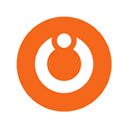ithink-手立视是一种基于移动互联网、云技术和物联网的智能终端设备,主要用于随时随地观看视频,提供远程看护家人,防盗,政府监管,提升连锁店铺管理能力。,结合中国网络技术特征而选择的中国远程摄像机优化方案,采用全球顶级处理芯片和优化解决方案,研发出了独特的高速视畅技术,成就了远程视颇传输的极速体验。
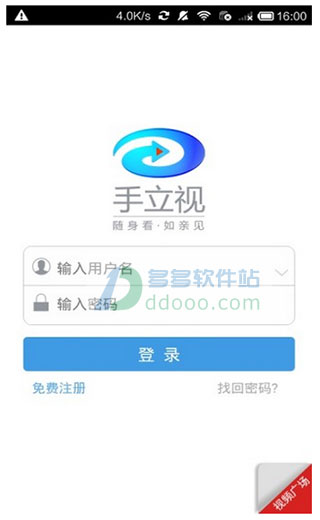
ithink手立视客户端还提供三档清晰度模式(流畅、标清、高清),方便用户随意切换,并且切换过程中没有任何停顿,更不需要重新连接网络。手立视(ithink手机远程摄像仪)视频成像,配有100万像素(120度广角旋转)前置高清摄头和后置200万像素的自动变焦摄像头,采用CMOS130像素广角技术,使图像的采集更加清晰,无光斑瑕疵,自然完美。
首先用手机扫描包装盒背面或说明书中的二维码,下载Ithink手立视APP客户端,进行新用户注册,并登陆。
第二步:连接电源,添加摄像机
将电源线与摄像机连接,并接通电源,然后,我们打开手机手立视APP,添加摄像机,点击屏幕中间的“添加设备”
按钮或屏幕左上方的“+”号,进行网络配置,
摄像机会自动连接和选择WIFI名称,我们只要输入 WiFi密码,此时观察设备应处于绿灯慢闪,表示处于可绑定状态,点击“下一步”开始绑定。
点选“下一步”,进行声波添加或二维码添加。
手机添加摄像机成功后,客户端会自动跳转到手立视主页界面,就可以观看实时视频了。
添加摄像机成功后,手机客户端会自动跳转到主页列表,点击在线的手立视,
即刻查看视频直播,在直播界面还可以截图、对讲和调整清晰度(流畅、标清、高清)
2、双向语音
①打开手立视手机客户端APP后,选择想看的设备(若是只有一台设备直接点开视频画面,多台请选择需要语音的设备)
②在视频界面的中下方有一个“按住说”的按钮,需要将手指按住该按钮,当屏幕上出现“开启音频”或“开始说话”时手机端即可向设备端语音沟通(该功能类似微信的对讲模式)
③再次点击该按钮即关闭声音播放功能。以此类推就可以实现高品质的双向语音沟通。
3、断网录像
断网录像即在突然断网和没有网络的情况下,手立视依然可以保持录像功能,保持视频的完整性。
①开启断网录像功能
点击手立视主页中的“设置详情”,进入到设置详情页,点击“离线存储”,选择一种视频存储的清晰度(流畅、标清、高清),开启离线存储,
开启成功之后设备端会自动断开网络连接,LED指示灯也会变为蓝色,设备重新启动(插拔电源)后也会自动进入离线存储模式。
注:开启离线存储注意事项,以下两者缺一均不可开启离线储存:
1)设备必须处于在线状态
2)设备中必须插有TF卡
离线存储模式下视频文件在TF卡中的存储路径为:/ithink/OffLineVideo/
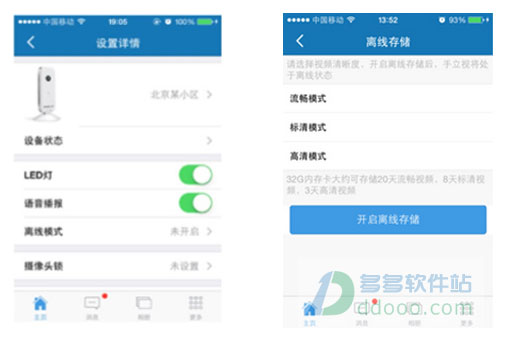
②关闭断网录像功能
手机客户端的“更多”中,进入“声波配置工具”选项,点击“关闭离线存储”,通过声波来关闭设备端的离线存储模式。
注:1)关闭离线模式时必须使用声波再次绑定
2)关闭成功后指示灯为绿色常亮
(因手机型号不同,设备端关闭离线模式成功后手机端仍然显示离线状态,下拉手机客户端主页界面刷新即可)
4、视频回放
点击手立视列表中的“视频回放”图标,选择要回放时间,马上查看视频回放,视频回放过程中,还可以快进、快退、截图等
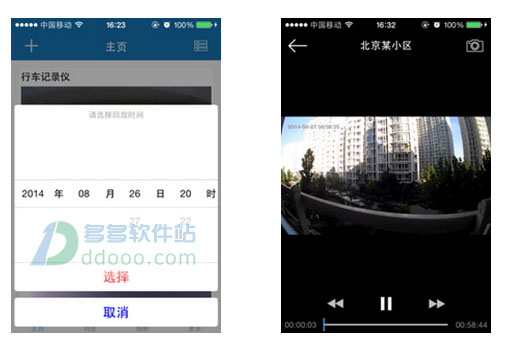
5、视频锁
当用户说安装的手立视涉及到用户隐私时,用户可以通过手机客户端的视频锁功能,来锁定视频直播和视频回放功能,
每次查看视频直播和视频回放时都要输入密码才能看

6、子账号管理
手立视支持多账号,一台手立视最多可以绑定15个账号,手立视管理员可以通过手机客户端的“管理子账号”功能来添加删除子账号
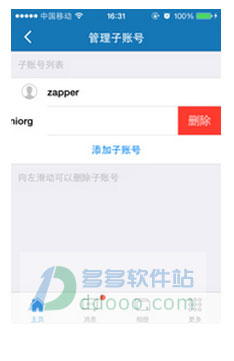
7、图片分享
查看视频过程中截取的图片保存在“相册”里,点击相册右上方的“分享”按钮,可以分享到微博、微信、朋友圈等。
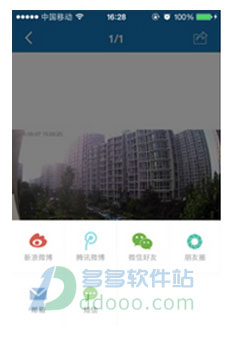
8、红外夜视
手立视设备上红外夜视灯的开启和关闭由手立视系统自动控制,当周围光线变暗,暗到一定程度时,手立视会自动打开红外夜视灯;
当周围光线变亮,亮到一定程度时,手立视会自动关闭红外夜视灯。

9、自动报警
通过手机客户端中的报警开关,来开启和关闭手立视设备的红外报警功能,同时开启报警功能时,
用户还可以根据各自情况来设置每天开启和关闭报警功能的时间,例如:晚10:00到早7:00。
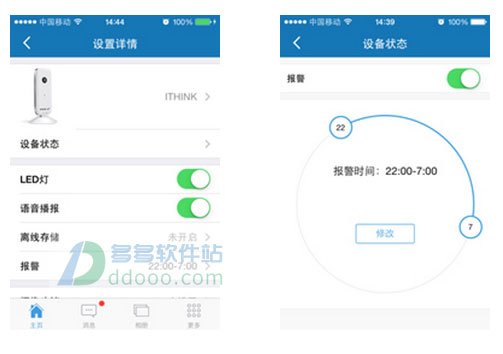
1、优化摄像机绑定流程;
2、修复一些BUG。
v3.2.9版本
1、优化绑定流程;
2、修复一些bug。
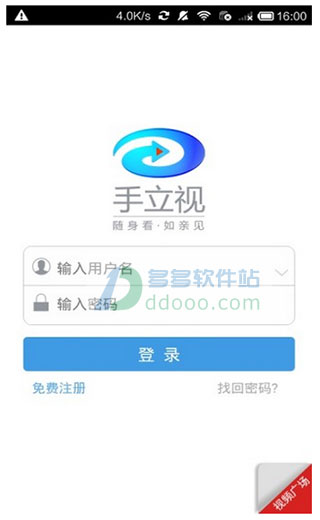
基本介绍
手立视(ithink手机远程摄像仪)视颇传输,配有四核Cortex-A7CPU架构中央处理器,处理器速度高达1G。远程传输,视频压缩采用H.264编码,640*480的视颇格式,最高帧频率高达30帧/秒。不仅画面传输流畅无碍,而且声音传输也更加的纯净保真,克服了传统网络摄像机成像迟滞,传输不流畅,以及不能即时观赏的缺点。ithink手立视客户端还提供三档清晰度模式(流畅、标清、高清),方便用户随意切换,并且切换过程中没有任何停顿,更不需要重新连接网络。手立视(ithink手机远程摄像仪)视频成像,配有100万像素(120度广角旋转)前置高清摄头和后置200万像素的自动变焦摄像头,采用CMOS130像素广角技术,使图像的采集更加清晰,无光斑瑕疵,自然完美。
安装指南
第一步:下载手立视app软件,注册新用户首先用手机扫描包装盒背面或说明书中的二维码,下载Ithink手立视APP客户端,进行新用户注册,并登陆。
第二步:连接电源,添加摄像机
将电源线与摄像机连接,并接通电源,然后,我们打开手机手立视APP,添加摄像机,点击屏幕中间的“添加设备”
按钮或屏幕左上方的“+”号,进行网络配置,
摄像机会自动连接和选择WIFI名称,我们只要输入 WiFi密码,此时观察设备应处于绿灯慢闪,表示处于可绑定状态,点击“下一步”开始绑定。
点选“下一步”,进行声波添加或二维码添加。
手机添加摄像机成功后,客户端会自动跳转到手立视主页界面,就可以观看实时视频了。
软件功能
1、视频直播添加摄像机成功后,手机客户端会自动跳转到主页列表,点击在线的手立视,
即刻查看视频直播,在直播界面还可以截图、对讲和调整清晰度(流畅、标清、高清)
2、双向语音
①打开手立视手机客户端APP后,选择想看的设备(若是只有一台设备直接点开视频画面,多台请选择需要语音的设备)
②在视频界面的中下方有一个“按住说”的按钮,需要将手指按住该按钮,当屏幕上出现“开启音频”或“开始说话”时手机端即可向设备端语音沟通(该功能类似微信的对讲模式)
③再次点击该按钮即关闭声音播放功能。以此类推就可以实现高品质的双向语音沟通。
3、断网录像
断网录像即在突然断网和没有网络的情况下,手立视依然可以保持录像功能,保持视频的完整性。
①开启断网录像功能
点击手立视主页中的“设置详情”,进入到设置详情页,点击“离线存储”,选择一种视频存储的清晰度(流畅、标清、高清),开启离线存储,
开启成功之后设备端会自动断开网络连接,LED指示灯也会变为蓝色,设备重新启动(插拔电源)后也会自动进入离线存储模式。
注:开启离线存储注意事项,以下两者缺一均不可开启离线储存:
1)设备必须处于在线状态
2)设备中必须插有TF卡
离线存储模式下视频文件在TF卡中的存储路径为:/ithink/OffLineVideo/
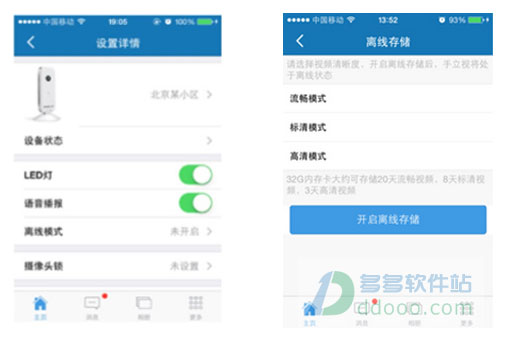
②关闭断网录像功能
手机客户端的“更多”中,进入“声波配置工具”选项,点击“关闭离线存储”,通过声波来关闭设备端的离线存储模式。
注:1)关闭离线模式时必须使用声波再次绑定
2)关闭成功后指示灯为绿色常亮
(因手机型号不同,设备端关闭离线模式成功后手机端仍然显示离线状态,下拉手机客户端主页界面刷新即可)
4、视频回放
点击手立视列表中的“视频回放”图标,选择要回放时间,马上查看视频回放,视频回放过程中,还可以快进、快退、截图等
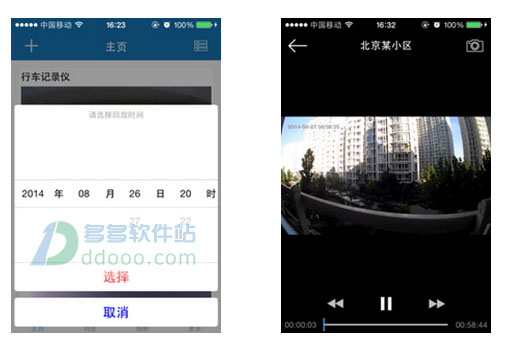
5、视频锁
当用户说安装的手立视涉及到用户隐私时,用户可以通过手机客户端的视频锁功能,来锁定视频直播和视频回放功能,
每次查看视频直播和视频回放时都要输入密码才能看

6、子账号管理
手立视支持多账号,一台手立视最多可以绑定15个账号,手立视管理员可以通过手机客户端的“管理子账号”功能来添加删除子账号
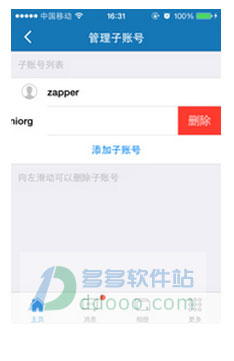
7、图片分享
查看视频过程中截取的图片保存在“相册”里,点击相册右上方的“分享”按钮,可以分享到微博、微信、朋友圈等。
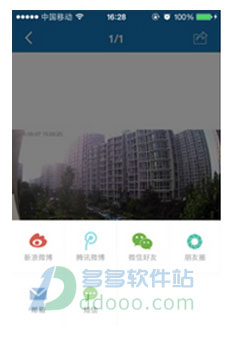
8、红外夜视
手立视设备上红外夜视灯的开启和关闭由手立视系统自动控制,当周围光线变暗,暗到一定程度时,手立视会自动打开红外夜视灯;
当周围光线变亮,亮到一定程度时,手立视会自动关闭红外夜视灯。

9、自动报警
通过手机客户端中的报警开关,来开启和关闭手立视设备的红外报警功能,同时开启报警功能时,
用户还可以根据各自情况来设置每天开启和关闭报警功能的时间,例如:晚10:00到早7:00。
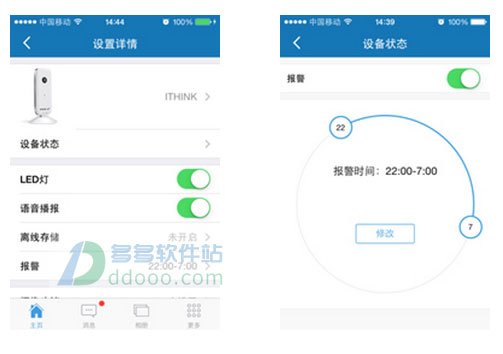
更新日志
v3.3.1版本1、优化摄像机绑定流程;
2、修复一些BUG。
v3.2.9版本
1、优化绑定流程;
2、修复一些bug。